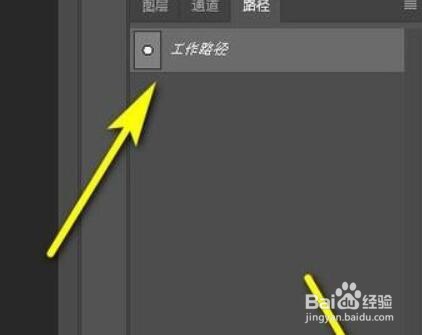1、在电脑中打开PS软件。

2、工具栏调出圆形工具。
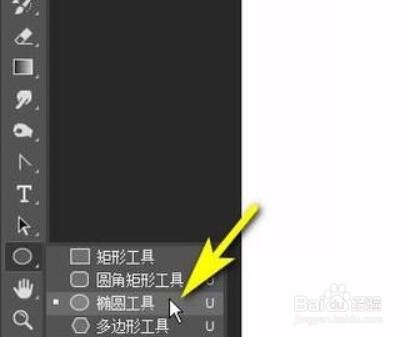
3、再来到椭圆工具属性栏这里,设置工具模式为路径。
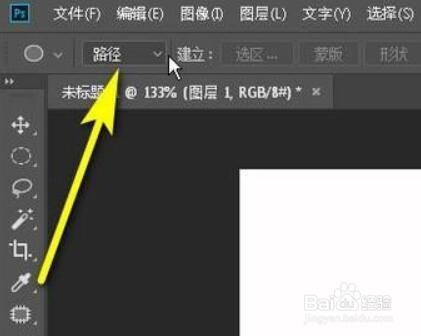
4、然后,在画布上画出一个圆形路径。

5、再按T键,调出文字工具,鼠标放在路径上,点击一下,输入文字。
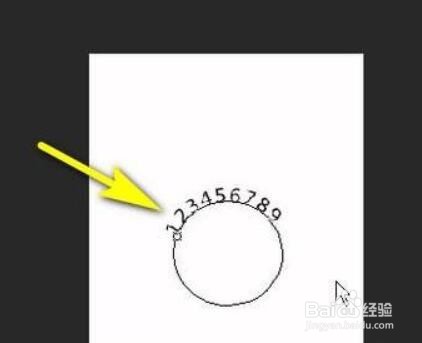
6、这时可以看到文字沿着癣嗡赧箬圆形路径外部走。接下来,要把文字“赶”到圆形路径内。按A键,调出路径选择工具,鼠标放在如下图所示的位置上。

7、点住鼠标向右边移;不要松开鼠标。沿着圆形路径走,把文字“赶”到开始位置。这时,文字会自动跑到圆形内部。
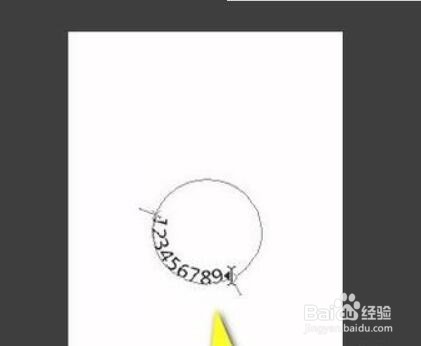
8、接着,按B键,调出画笔工具,在属性栏中设置笔刷为硬边圆,大小为3像素。

9、设置前景色为蓝色。再按下回车键,给路径描边。
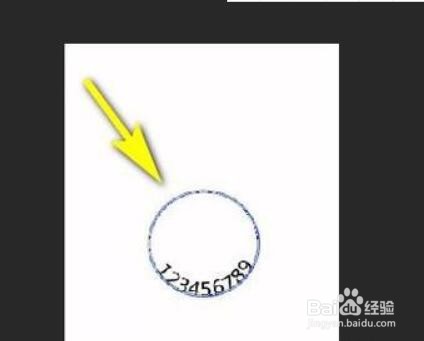
10、接着,鼠标来到图层面板这里, 点开路径面板,把路径删除。这样就操作完毕了。